ความคิดเห็นในพื้นที่ทำงานคือองค์ประกอบแบบกราฟิกที่คุณป้อนข้อความได้ โดยปกติแล้ว จะใช้เพื่อบันทึกสิ่งต่างๆ เกี่ยวกับโค้ดของคุณ เช่นเดียวกับความคิดเห็นในภาษาโปรแกรมแบบข้อความ
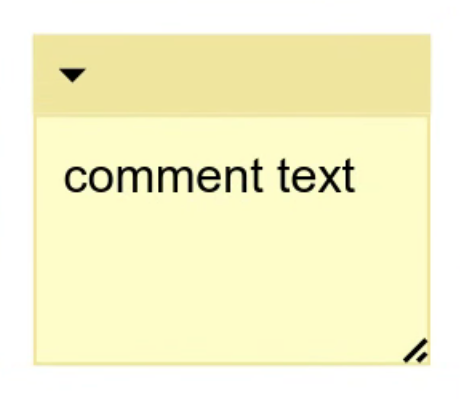
เปิดใช้ความคิดเห็นในพื้นที่ทำงาน
หากต้องการเปิดใช้ความคิดเห็นในพื้นที่ทำงานในแอปพลิเคชัน คุณต้องให้วิธีแก่ผู้ใช้ในการสร้างความคิดเห็น วิธีหนึ่งในการทำเช่นนี้คือการเพิ่มรายการเมนูบริบทที่ สร้างความคิดเห็นในพื้นที่ทำงาน คุณลงทะเบียนรายการเมนูตามบริบทเริ่มต้นเพื่อ สร้าง ลบ และทำซ้ำความคิดเห็นในพื้นที่ทำงานได้ด้วยโค้ดต่อไปนี้
// This should be called on page load. It can be called before or after
// you inject your workspace.
Blockly.ContextMenuItems.registerCommentOptions();
นอกจากนี้ คุณยังสร้างตัวเลือกเมนูบริบทของคุณเอง หรือเพิ่มวิธีอื่นให้ผู้ใช้เพิ่มความคิดเห็นในพื้นที่ทำงานได้ด้วย ดูข้อมูลเพิ่มเติมเกี่ยวกับตัวเลือกเมนูตามบริบทได้ที่เมนูตามบริบท
ปรับแต่งความคิดเห็นด้วยภาพ
คุณปรับแต่งลักษณะของความคิดเห็นในพื้นที่ทำงานได้หลายวิธี โดยจะใช้ CSS และไม่ใช่ธีม คุณสามารถควบคุมสีและขนาดของส่วนต่างๆ ของความคิดเห็นได้เกือบทั้งหมด แต่ไม่สามารถควบคุมตำแหน่งของความคิดเห็นได้
ตัวแปร CSS สี
คุณตั้งค่าcommentFillColourตัวแปร CSS เพื่อเปลี่ยนสีพื้นหลัง
ของพื้นที่ข้อความได้ คุณตั้งค่าตัวแปร CSS commentBorderColour เพื่อเปลี่ยน
สีของแถบด้านบนของความคิดเห็นและเส้นขอบของความคิดเห็นได้
.blocklyWorkspace {
--commentFillColour: blue;
--commentBorderColour: red;
}

คลาส CSS
มีคลาส CSS ต่างๆ ที่กำหนดให้กับองค์ประกอบต่างๆ ของมุมมองความคิดเห็น ซึ่งช่วยให้คุณแก้ไขสไตล์ขององค์ประกอบได้
| คลาส CSS | รูปภาพ |
|---|---|
blocklyComment, blocklyDraggable |
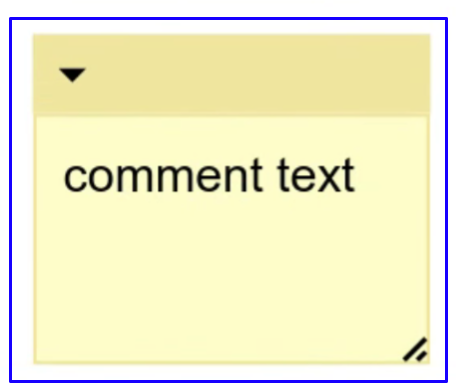 |
blocklySelected, blocklyCommentHighlight |
  |
blocklyCollapsed |
 |
blocklyCommentTopbar |
 |
blocklyFoldoutIcon |
|
blocklyCommentPreview, blocklyText |
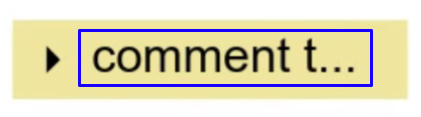 |
blocklyDeleteIcon |
|
blocklyText |
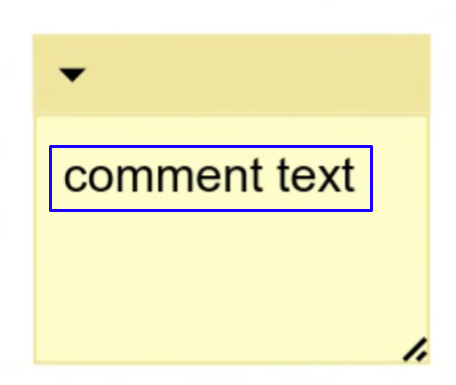 |
blocklyResizeHandle |
 |
การใช้ CSS ขั้นพื้นฐาน
ในกรณีส่วนใหญ่ คุณสามารถใช้แอตทริบิวต์ที่กำหนดเองกับคลาส CSS ที่เหมาะสมได้
.blocklyCommentTopbarBackground {
height: 50px;
}

CSS สำหรับข้อความ
อย่างไรก็ตาม สำหรับข้อความ คุณต้องระบุให้ชัดเจนยิ่งขึ้นเพื่อลบล้าง CSS ที่ตัวแสดงผลสร้างขึ้น
/* Modifies the preview text. */
.blocklyComment .blocklyCommentPreview.blocklyText {
fill: blue;
}
/* Modifies the input text. */
.blocklyComment .blocklyText {
color: blue;
}


CSS สำหรับไฮไลต์ที่เลือก
และสำหรับการไฮไลต์ความคิดเห็นเมื่อมีการเลือก วัตถุที่ควรใช้ CSS จะเปลี่ยนแปลงไปตามว่าความคิดเห็นนั้นยุบอยู่หรือไม่ เมื่อblocklyCommentTopbarBackgroundยุบอยู่ ให้ใช้ CSS กับ blocklyCommentTopbarBackground
มิฉะนั้นให้ใช้กับ blocklyCommentHighlight
/* Highlight when expanded. */
.blocklySelected .blocklyCommentHighlight {
stroke: #fc3;
stroke-width: 3px;
}
/* Hide normal highlight when collapsed. */
.blocklyCollapsed.blocklySelected .blocklyCommentHighlight {
stroke: none;
}
/* Instead apply the collapsed highlight to the top bar. */
.blocklyCollapsed.blocklySelected .blocklyCommentTopbarBackground {
stroke: #fc3;
stroke-width: 3px;
}
ไอคอน
คลาส blocklyFoldoutIcon, blocklyDeleteIcon และ blocklyResizeHandle
จะใช้กับองค์ประกอบ <image> ทั้งหมด ซึ่งหมายความว่าหาก
คุณต้องการเปลี่ยนสีหรือรูปร่างของไอคอน คุณจะใส่รูปภาพอื่น
ในโฟลเดอร์สื่อได้
| ชื่ออิมเมจ | รูปภาพ |
|---|---|
foldout-icon.svg |
|
delete-icon.svg |
|
resize-handle.svg |
 |
ลบไอคอน
ระบบจะซ่อนไอคอนลบโดยค่าเริ่มต้น หากต้องการเปิดใช้ คุณต้องใช้ CSS เพื่อให้มองเห็นได้ ดังนี้
.blocklyDeleteIcon {
display: block;
}
ขนาดเริ่มต้น
หากต้องการตั้งค่าขนาดความคิดเห็นเริ่มต้น ให้ตั้งค่าพร็อพเพอร์ตี้แบบคงที่
Blockly.comments.CommentView.defaultCommentSize ดังนี้
Blockly.comments.CommentView.defaultCommentSize = new Blockly.utils.Size(200, 200);

